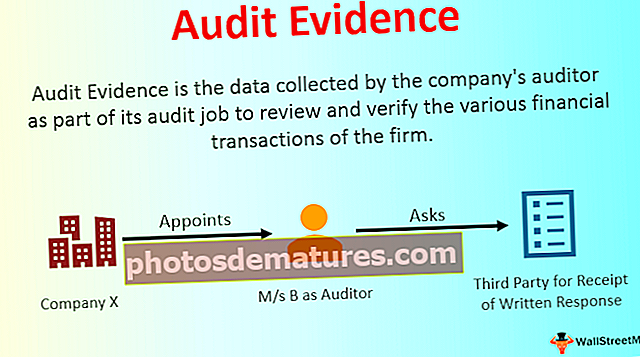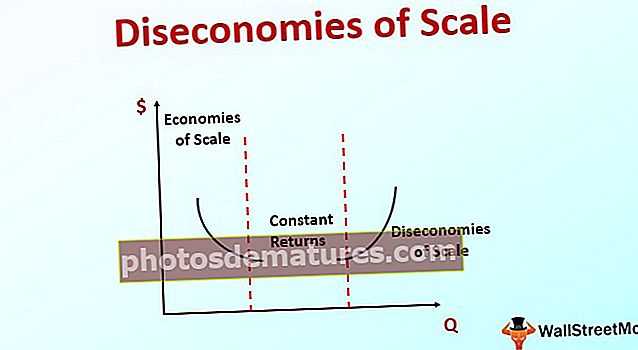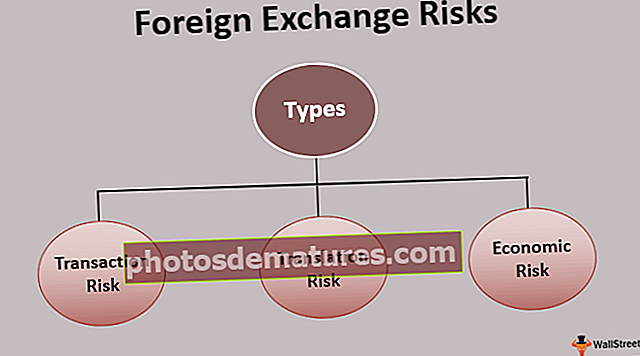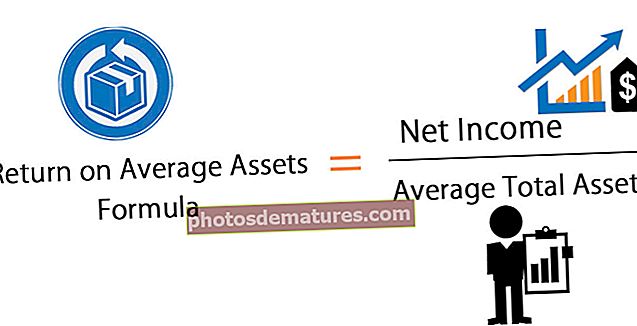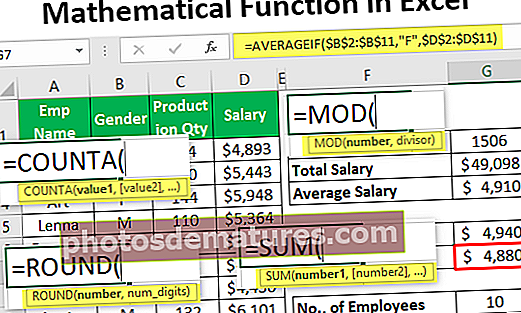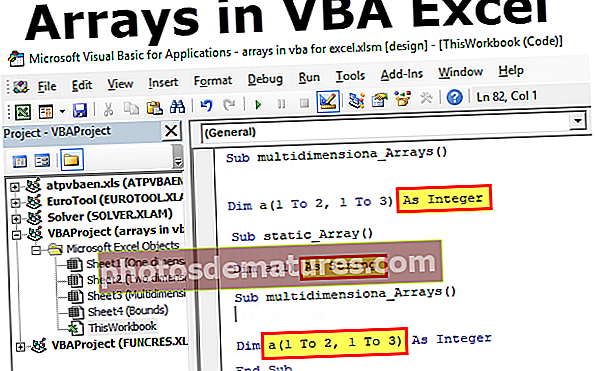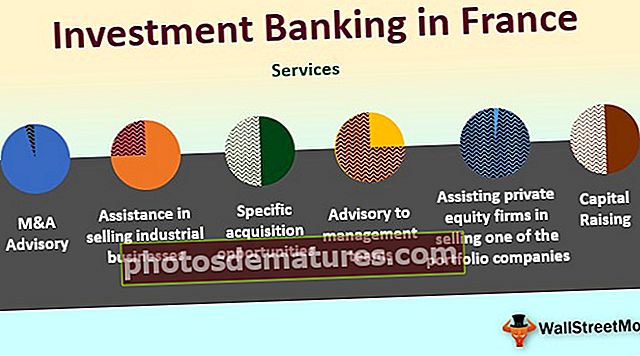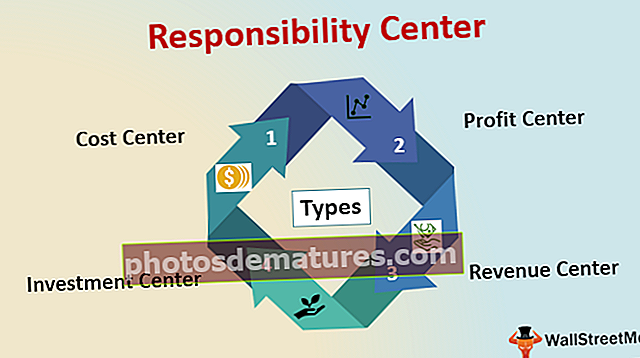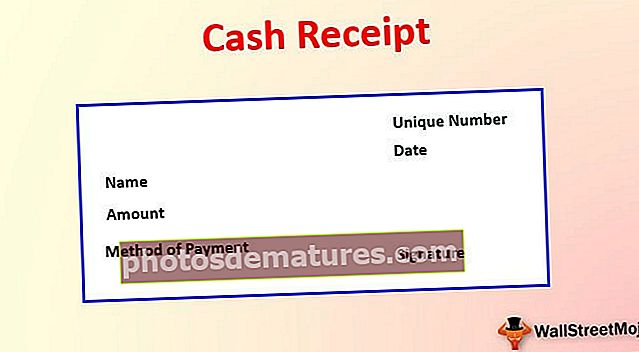Excel中的REPT函数|如何在Excel中使用REPT? (例子)
Excel REPT功能
REPT函数在Excel中也称为重复函数 顾名思义,此函数将提供给它的给定数据重复给定的次数,因此此函数采用两个参数,一个是需要重复的文本,第二个参数是我们希望文本被重复的次数重复。
句法
以下是Excel中的REPT公式。

争论
- 文本 =它是必需参数。这是要重复的文本。
- number_of_times = 它也是必需的参数。它是参数-1中的文本要重复的次数。它必须是一个正数。
在Excel中使用REPT函数的示例
REPT函数是工作表(WS)函数。作为WS函数,REPT函数可以作为公式的一部分输入到工作表的单元格中。请参阅下面给出的几个示例,以了解更多信息。
您可以在此处下载此REPT功能Excel模板– REPT功能Excel模板Example#1 –重复一组字符

在上面的示例中,据说REPT(“ \ n”,3)“ \ n”被重复了3次。结果,单元格B2包含“ \ n \ n \ n \”。
Example#2 –重复一个字符

在上面的示例中,REPT(“-”,10)“-”被称为重复了10次。结果,单元格C1包含“-”。
Example#3 –均衡数字的长度

在上面的示例中,列C包含一系列从C3到C7的数字。
每个单元格包含的位数不同。因此,用例是通过添加零(0)来制作具有相同长度的所有数字,以使数字的值不变,而所有数字都具有相同的长度。
此处,定义的长度为4,即所有数字的长度应为4。格式化的数字出现在D列中,从D3到D7开始。因此,C3的格式化编号出现在D3,D4中的C4,D5中的C5,D6中的C6,D7中的C7等。从D3到D7的每个单元都有一个REPT功能。
此处,REPT函数用于添加前导零或尾随零。我们来分析一下编辑栏中编写的REPT函数。
= REPT(“ 0”,4-LEN(C3))&C3
如上述Excel中的REPT公式所示,“ 0”表示要重复的数字/文本,第二个参数是要重复的频率为零。在这里,C3单元格中的数字长度从数字4中扣除,这将使我们得到要重复的零数字,从而将数字格式化为4位数字格式。
例如:如果C3中存在的数字长度为2,则4-2 = 2,其计算结果为– REPT(“ 0”,2) 意思是重复两次0。此外,结果数以原始值结尾,原始值在此处为12,结果为 0012.
Example#4 –创建单元内图表

在上面的示例中,列E包含从E3到E7从100中获得的一系列标记。获得的标记将以图片格式表示,而不使用Excel中的默认“图表”小部件。可以通过使用REPT功能来实现,如下所述。
此处使用的REPT公式为= REPT(CHAR(110),E3 * 0.05)。
所有字符都有计算机可以理解的ASCII码。小写字母“ n”的代码为110。因此,Excel中的= CHAR(110)返回“ n”。当在其上应用Wingdings字体时,它将变成显示为– n的块。
现在,我们需要重复该角色。现在,我们必须弄清楚要重复多少次。因此,REPT函数用于计算块数为:– E3 * 0.05 意味着一个块代表该值的1/5。因此,在结果单元格F3中,标记70的块数显示为3个重复的块。
对其余值(即从E4到E7)重复类似的公式,分别在结果单元格F4,F5,F6,F7中显示标记80、20、40和100的4、1、2和5块。
要记住的事情
- REPT函数的第二个参数必须为正数。
- 如果为0(零),则REPT函数将返回“”,即空文本。
- 如果不是整数,则将其截断。
- REPT函数的结果不能超过32,767个字符,否则REPT公式将返回#VALUE!指示值错误。